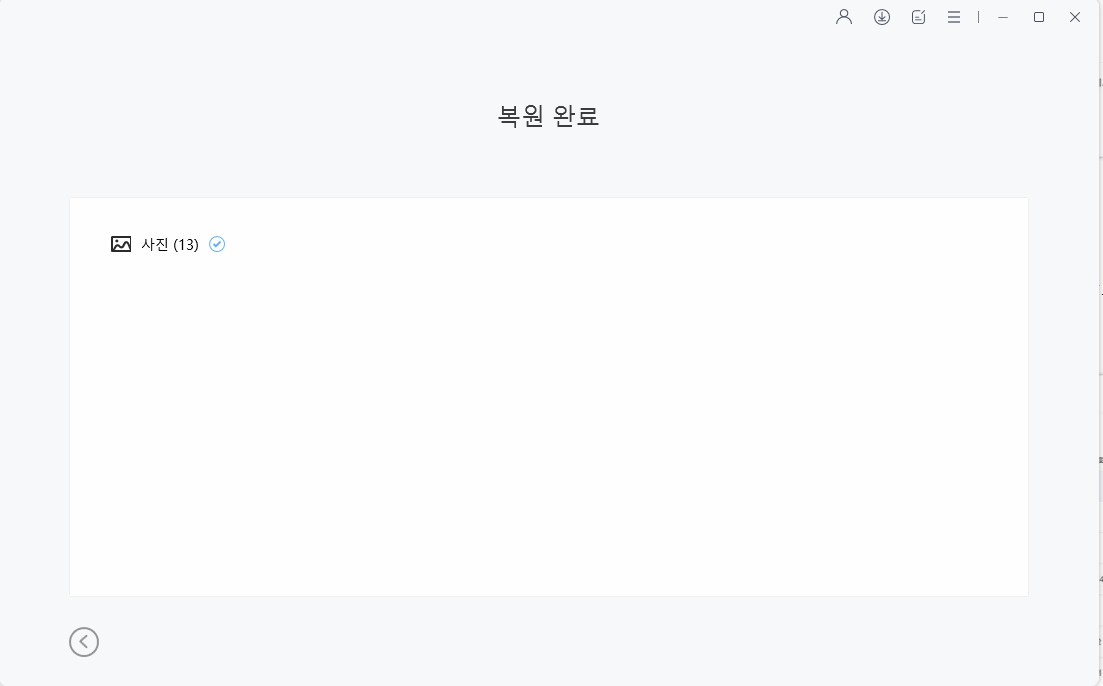아이폰 안드로이드 블루투스 파일 전송하는 방법 – 백업 방법 포함
아이폰 안드로이드 파일 전송이 필요할 때는 종종 발생합니다. 아이폰에서 안드로이드, 또는 안드로이드에서 아이폰으로 휴대폰을 바꿀 때 필요할 수 있으며, 단순히 기종이 다른 친구의 휴대폰에 파일을 공유하고 싶을 때도 있습니다. 이때, 아이폰 안드로이드 블루투스 파일 전송이 가능할까요? 가능하다면 어떤 방식으로 할 수 있으며, 불가능하다면 그 대신 아이폰 안드로이드 옮기기 가능한 방법은 무엇이 있을까요?
오늘은 아이폰 안드로이드 블루투스 파일 전송 가능 여부와 아이폰 안드로이드 파일 전송 방법 5가지를 알아보겠습니다. 기종이 다른 휴대폰을 백업하는 방법도 포함되어 있으니 끝까지 읽어주세요.
1부. 아이폰 안드로이드 블루투스 파일 전송 가능할까요?
아이폰 안드로이드 블루투스 파일 전송에 대한 가능 여부를 알고 싶으신가요? 결론부터 말하자면, 아이폰 안드로이드 블루투스 파일 전송은 불가능합니다. 왜냐하면 아이폰과 안드로이드가 블루투스를 이용하는 방식이 다르기 때문입니다.
아이폰은 에어드랍이라는 애플 고유 무선 전송 기능을 이용하며, 파일 전송용으로는 블루투스를 사용하지 않기 때문에, 애플끼리만 파일 공유가 가능합니다. 이와 달리 안드로이드는 블루투스를 통해서 여러 파일을 직접 전송할 수 있습니다.
그래서 서로 다른 블루투스 이용 방식으로 아이폰 안드로이드 파일 전송은 블루투스로는불가능합니다. 하지만, 단순히 기기를 페어링하는 블루투스 연결은 가능합니다.
![]() 관련 자료:
관련 자료:
추가로 갤럭시 아이폰 사진 이동 방법을 참고하세요.
2부. 아이폰 안드로이드 파일 전송 방법
그렇다면 아이폰 안드로이드 파일 전송 방법에는 어떤 것이 있을까요? 휴대폰 변경 등으로 아이폰 안드로이드 옮기기가 필요하다면 다음 방법을 이용해보세요.
방법1. 구글 드라이브
구글 드라이브는 사진, 영상 등 파일을 인터넷에 저장할 수 있는 클라우드 서비스로, 아이폰 안드로이드 옮기기는 물론이고, 안드로이드에서 아이폰 이동도 가능합니다. 구글 드라이브에 로그인을 하여, 파일을 업로드한 뒤, 동일한 아이디로 다른 기기에 로그인하면 다운로드가 가능합니다. 또는 파일 업로드 시에 엑세스 허용을 적용한 뒤에 링크를 전달하는 방법도 있습니다.
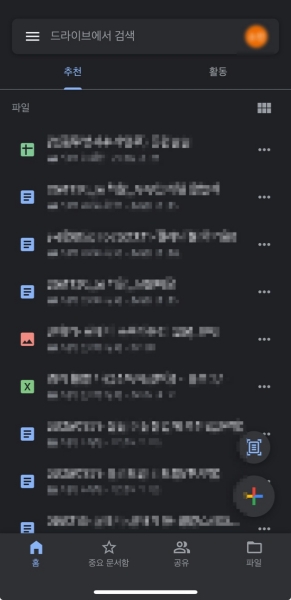
![]() 관련 자료:
관련 자료:
추가로 아이폰 구글 주소록 동기화 가이드를 참고하세요.
방법2. OneDrive
구글 드라이브 외에도 OneDrive를 이용하면 동일하게 파일 전송 및 저장이 가능합니다. 원드라이브는 마이크로소프트에서 만든 클라우드 서비스입니다. 윈도우 컴퓨터에서는 기본으로 탑재되어 있고, 휴대폰에서는 다운로드를 통해 이용할 수 있습니다. 기본 5기가를 무료로 제공하기 때문에 아이폰 안드로이드 파일 전송 시에 문제 없이 이용할 수 있습니다.
방법3. 메신저 앱 활용하기 (카카오톡, 왓츠앱)
클라우드 저장소를 이용하는 것이 번거롭다면, 메신저 앱을 통해서 가능합니다. 다만 이때는 일정한 용량 이상의 파일은 전달이 불가하니, 사진이나 짧은 문서를 옮길 경우에 이용하는 것을 추천합니다. 카카오톡과 왓츠앱 모두 사진, 영상, 문서, 메모 등 다양한 포맷을 지원하니, 아이폰 안드로이드 옮기기에서 실행해보세요.
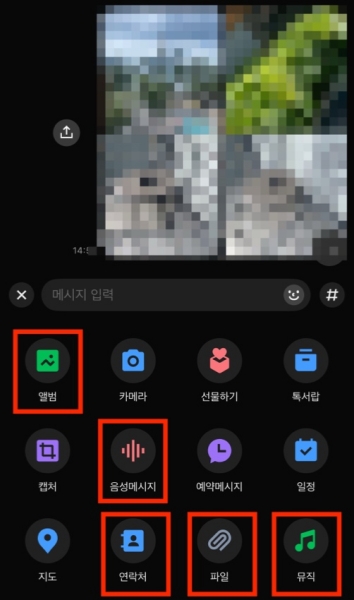
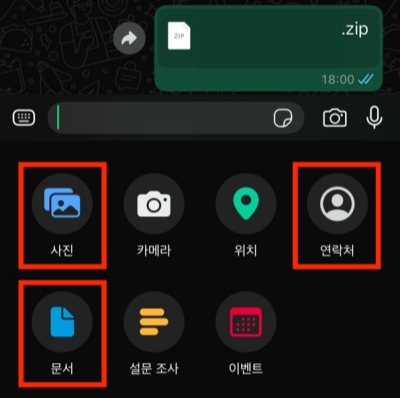
![]() 관련 자료:
관련 자료:
추가로 아이패드 카카오톡 연동 가이드를 참고하세요.
방법4. 파일 전송 앱 활용하기 (Snapdrop, SHAREit)
파일 전송 앱을 활용할 경우에는 인터넷 없이도 와이파이 등을 통해서 파일을 전달할 수 있습니다. 아이폰의 경우에는 애플 기기만 지원하는 에어드랍이 있는데, 이 파일 전송 앱을 활용한다면, 안드로이드에서 아이폰 이동을 하거나 아이폰 안드로이드 옮기기를 할 때, 마치 에어드랍을 이용하는 것처럼 활용할 수 있습니다.
3부. 안드로이드에서 아이폰 이동 방법
만약 안드로이드에서 아이폰 이동을 해야 하는데 단순히 사진 몇장을 주고 받는 것이 아니라 많은 용량을 백업하고 싶다면 어떻게 해야 할까요? 특히, 안드로이드에서 아이폰으로 휴대폰을 바꾼 경우에는 이 방법을 추천합니다.
바로, Tenorshare iCareFone을 사용하는 것입니다. 안드로이드 휴대폰의 데이터와 파일을 컴퓨터에 백업한 다음에 iCareFone을 사용하면 빠르게 아이폰으로 복원이 가능합니다.
iCareFone가 다른 클라우드 서비스나 어플보다 더욱 유용하게 쓰이는 이유는 많은 양의 데이터를 한번에 옮길 수 있으며, 빠른 속도로 가능하다는 것입니다. 심지어는 전송하기 이전에 미리보기 기능이 있어서 원하지 않는 파일은 제외하고 선택할 수 있어 매우 효율적으로 파일 전송이 가능합니다. 다른 클라우드 서비스는 저장 용량 제한이 있어 아이폰 안드로이드 파일 전송이 제한적인 반면에, iCareFone는 무제한으로 이용할 수 있기 때문에 데이터가 많은 분들에게 추천합니다.
iCareFone에서 “백업 및 복원” 탭을 선택합니다. 복원 옵션을 선택하고, 최신 백업 파일을 고릅니다. 방금 생성한 백업 파일을 선택하세요.

-
iCloud 데이터를 미리 보기합니다.

-
“기기에 복원” 버튼을 눌러 리셋 없이 iCloud 백업에서 복원을 시작합니다. 프로세스가 완료될 때까지 기다리면 완료됩니다!

![]() 관련 자료:
관련 자료:
아이폰 컴퓨터 연결 안됨 – 빠르게 해결하는 방법 가이드를 참고하세요.
결론
아이폰과 안드로이드가 사용하는 블루투스 방식이 다르기 때문에, 아이폰 안드로이드 블루투스 파일 전송은 불가능합니다. 그렇기 때문에 아이폰 안드로이드 파일 전송을 하고 싶다면, 클라우드 서비스를 이용하거나 메신저 앱을 사용해야 합니다. 또는 파일 전송 어플을 다운로드할 수도 있죠. 하지만 많은 데이터를 전송하거나 클릭 한번으로 빠르게 파일을 전달하고 싶다면, Tenorshare iCareFone을 이용하는 것을 추천합니다. 미리 보기를 통해서 효율적으로 백업할 수 있을 뿐만 아니라 원하는 파일 일부만 복원하는 것도 가능하기 때문에 안드로이드에서 아이폰 이동 시에 유용하게 쓰일 수 있습니다.